
Viimeksi päivitetty

Kun avaat tiedoston tai napsautat linkkiä, Android-laitteesi valitsee oletussovelluksen sen avaamiseksi. Voit palauttaa oletussovelluksesi Androidissa tämän oppaan avulla.
Jos olet Android-käyttäjä, sinulla saattaa olla asennettuna useita sovelluksia, jotka tekevät saman asian. Kun esimerkiksi avaat valokuvan, Android-laitteesi saattaa kysyä, missä sovelluksessa haluat avata sen. Vaihtoehtoisesti se voi käyttää automaattisesti valitsemaasi oletussovellusta valokuvien katseluun.
Et kuitenkaan ole jumissa oletussovelluksen käytössä. Voit helposti palauttaa oletussovelluksesi Androidissa ja vaihtaa toiseen sovellukseen, jota haluat käyttää seuraamalla alla olevia ohjeita.
Yksittäisten sovellusten nollaus Androidissa
Android-laitteen sovellusten nollaamiseen on pari tapaa. Voit nollata tietyn sovelluksen tai nollata ne kaikki. Aloitamme yksittäisten oletussovellusten palauttamisesta Androidissa.
Yksittäisen sovelluksen nollaus Androidissa:
- Avaa asetukset sovellus Android-puhelimeesi tai -tablettiisi.
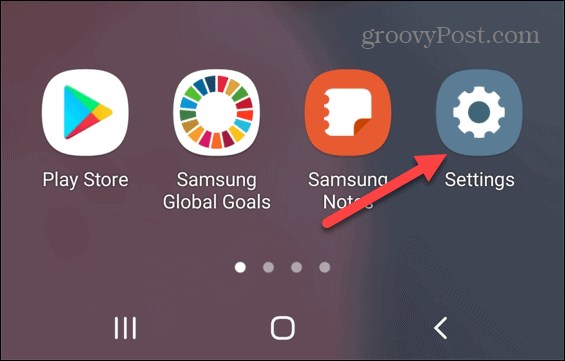
- alkaen asetukset valikko, napauta Sovellukset.
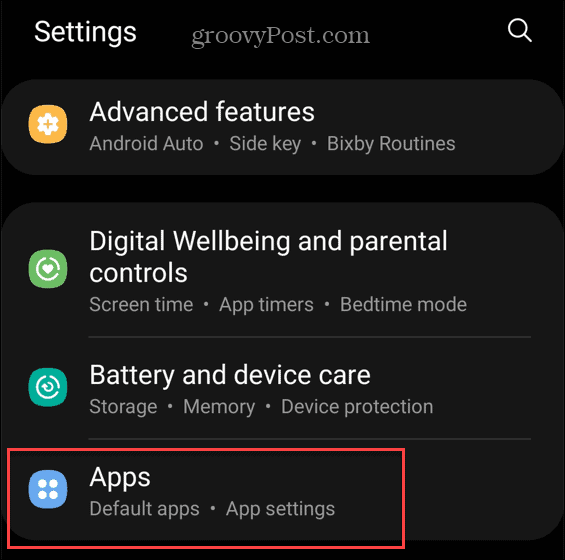
- Napauta Valitse oletussovellukset vaihtoehto.
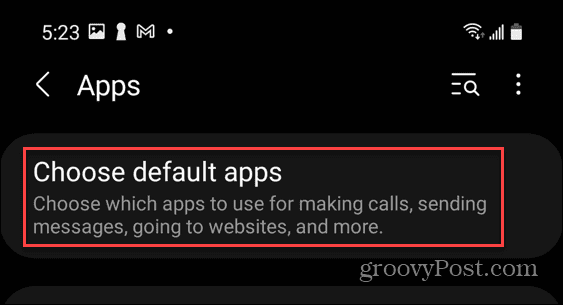
- Napauta sovellusta, jota haluat muuttaa, sovellusluettelosta ja aseta se oletusarvoksi eteenpäin. Esimerkiksi napauta Selainsovellus valita eri verkkoselaimen siirtymällä Google Chromesta Braveen kaltaiseen vaihtoehtoon.
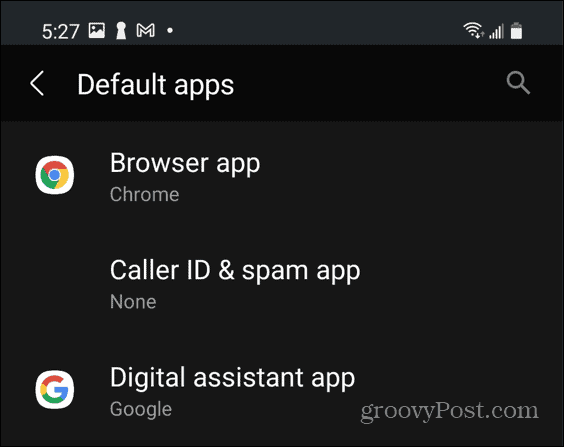
Kun seuraavan kerran avaat linkin toisesta sovelluksesta, se avautuu oletussovellukseksi valitsemassasi sovelluksessa. Nollattavien sovellusten yksilöllinen valinta on hyvä, jos haluat muuttaa vain yhtä tai kahta.
Kuinka palauttaa kaikki oletussovellukset Androidissa
Jos haluat täysin uuden alun, voit palauttaa kaikki Androidin oletussovellukset laitteesi vakiokokoonpanoihin.
Kaikkien oletussovellusten palauttaminen Androidissa:
- Avaa asetukset sovellus puhelimessasi tai tabletissasi.
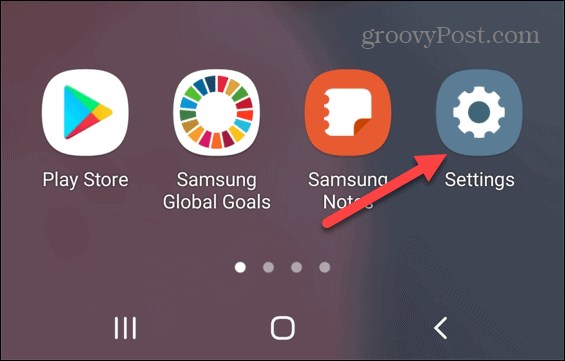
- Napauta Sovellukset in asetukset valikosta.
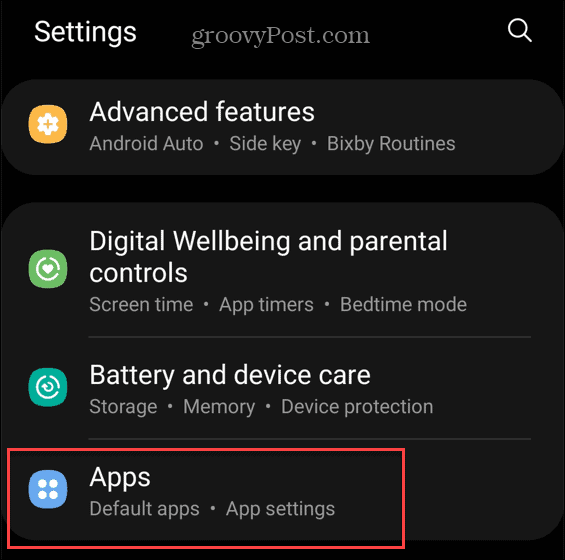
- Napauta seuraavaksi kolmen pisteen valikko oikeassa yläkulmassa.
- Napauta valikosta Palauta sovellusasetukset.
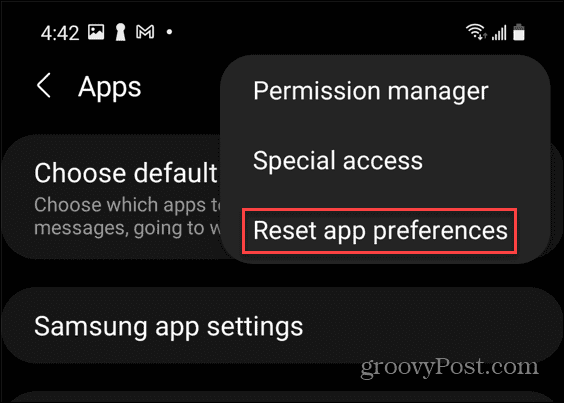
- Kun vahvistusikkuna tulee näkyviin, napauta Nollaa -painiketta.
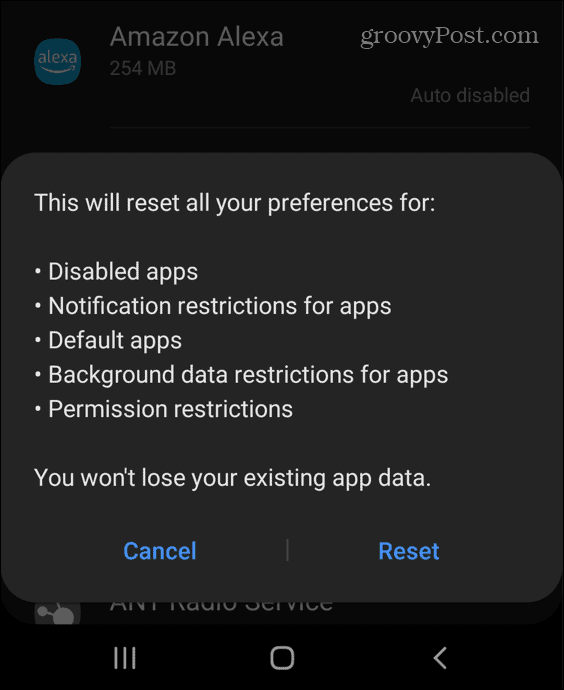
merkintä: Tämä nollaa kaiken, mukaan lukien sovellusten käyttöoikeusrajoitukset, sovellusilmoitukset ja paljon muuta. Jos et ole varma, haluatko nollata kaiken, käytä sen sijaan yllä olevaa vaihtoehtoa. Näin voit hallita enemmän tiettyjä oletussovelluksia.
Seuraavat vaiheet Androidissa
Noudattamalla yllä olevia vaiheita sinun pitäisi pystyä palauttamaan oletussovelluksesi Androidissa. Jos et pidä tietystä sovelluksesta, voit aina vaihtaa toiseen helposti.
Android on kulkenut pitkän tien alkuajoista, ja siinä on joukko temppuja, joiden avulla voit parantaa käyttökokemusta. Voit esimerkiksi etsi Wi-Fi-salasana Androidista käyttää sitä muualla. Jos sinulla on suosikkisovellus, jota haluat käyttää, voit jopa asenna Android-sovellukset Windows 11:een käyttääksesi niitä sen sijaan tietokoneellasi.
Kuinka löytää Windows 11 -tuoteavain
Jos sinun on siirrettävä Windows 11 -tuoteavain tai vain tehtävä käyttöjärjestelmän puhdas asennus,...
Google Chromen välimuistin, evästeiden ja selaushistorian tyhjentäminen
Chrome tallentaa selaushistoriasi, välimuistisi ja evästeet erinomaisesti, jotta se optimoi selaimesi suorituskyvyn verkossa. Hänen tapansa...
Myymälähintojen vastaavuus: Kuinka saada verkkohinnat kaupassa tehdessäsi ostoksia
Myymälästä ostaminen ei tarkoita, että sinun pitäisi maksaa korkeampia hintoja. Hintavastaavuustakuiden ansiosta saat verkkoalennuksia tehdessäsi ostoksia...
Disney Plus -tilauksen lahjoittaminen digitaalisella lahjakortilla
Jos olet nauttinut Disney Plus -palvelusta ja haluat jakaa sen muiden kanssa, näin voit ostaa Disney+ Gift -tilauksen...
